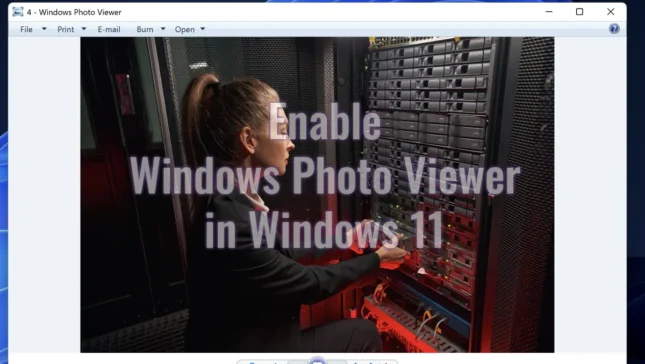עם השקת Windows 10, מיקרוסופט נכנסה ליישום Photos לצורך הדמיה, עריכה ושתף תמונות. בַּקָשָׁה Windows Photo Viewer זה היה “מוּסתָר” מ- Windows 10, אך למרבה המזל, במדריך זה תלמד כיצד להפעיל Windows Photo Viewer ב חלונות 11ו היישום הישן שבאמצעותו תוכלו לפתוח במהירות תמונות בפורמט JPEG, BMP, PNG, GIF וכן TIFFו
תוֹכֶן
אם אינך מכיר את היישום הזה, גלה זאת Windows Photo Viewer זוהי תוכנית צפייה בתמונות הכלולה במערכות הפעלה של Windows, החל מ- Windows XP ועד Windows 7ו היישום נשאר ב- Windows 10 וב- Windows 11, אך למשתמשים לפתוח ולערוך תמונות איתן Windows Photo Viewer, האם נוי של שינוי ברישומי Windows (Windows Registry).
בגרסאות האחרונות של Windows, מיקרוסופט החלה להחליף Windows Photo Viewer עם היישום החדש שנקרא “Photos“ו יישום שלדעת משתמשים רבים הוא פחות ידידותי וצורך יותר משאבי CPU ו- RAM.
עם מה אתה יכול לעשות Windows Photo Viewer?
תוכנית זו משמשת לצפייה בתמונות ותמונות במחשב שלך. Windows Photo Viewer הוא מציע מגוון של פונקציות פשוטות, כולל שינוי גודל, סיבוב וזום תמונות. ניתן להגדיר את התוכנית כיישום לברירת מחדל לצפייה בתמונה, מה שאומר שכאשר אתה לוחץ כפול על תמונה, היא תיפתח באופן אוטומטי Windows Photo Viewerעם זאת, כפי שאמרתי לעיל, לאחר שינוי ברישומי Windows 10 או Windows 11.

Cum Activezi Windows Viewer ב- Windows 11
כדי להפעיל יישום זה לצפייה ועריכה של תמונות ב- Windows 11, כל שעליכם לעשות הוא לבצע את הצעדים מהמדריך למטה:
1. הורד את הארכיון Active-Windows-Photo-Viewer-on-windows-10.zipו ארכיון זה מכיל קובץ .reg שתוכנו הוא הבא:
Windows Registry Editor Version 5.00
[HKEY_CLASSES_ROOT\Applications\photoviewer.dll]
[HKEY_CLASSES_ROOT\Applications\photoviewer.dll\shell]
[HKEY_CLASSES_ROOT\Applications\photoviewer.dll\shell\open]
"MuiVerb"="@photoviewer.dll,-3043"
[HKEY_CLASSES_ROOT\Applications\photoviewer.dll\shell\open\command]
@=hex(2):25,00,53,00,79,00,73,00,74,00,65,00,6d,00,52,00,6f,00,6f,00,74,00,25,\
00,5c,00,53,00,79,00,73,00,74,00,65,00,6d,00,33,00,32,00,5c,00,72,00,75,00,\
6e,00,64,00,6c,00,6c,00,33,00,32,00,2e,00,65,00,78,00,65,00,20,00,22,00,25,\
00,50,00,72,00,6f,00,67,00,72,00,61,00,6d,00,46,00,69,00,6c,00,65,00,73,00,\
25,00,5c,00,57,00,69,00,6e,00,64,00,6f,00,77,00,73,00,20,00,50,00,68,00,6f,\
00,74,00,6f,00,20,00,56,00,69,00,65,00,77,00,65,00,72,00,5c,00,50,00,68,00,\
6f,00,74,00,6f,00,56,00,69,00,65,00,77,00,65,00,72,00,2e,00,64,00,6c,00,6c,\
00,22,00,2c,00,20,00,49,00,6d,00,61,00,67,00,65,00,56,00,69,00,65,00,77,00,\
5f,00,46,00,75,00,6c,00,6c,00,73,00,63,00,72,00,65,00,65,00,6e,00,20,00,25,\
00,31,00,00,00
[HKEY_CLASSES_ROOT\Applications\photoviewer.dll\shell\open\DropTarget]
"Clsid"="{FFE2A43C-56B9-4bf5-9A79-CC6D4285608A}"
[HKEY_CLASSES_ROOT\Applications\photoviewer.dll\shell\print]
[HKEY_CLASSES_ROOT\Applications\photoviewer.dll\shell\print\command]
@=hex(2):25,00,53,00,79,00,73,00,74,00,65,00,6d,00,52,00,6f,00,6f,00,74,00,25,\
00,5c,00,53,00,79,00,73,00,74,00,65,00,6d,00,33,00,32,00,5c,00,72,00,75,00,\
6e,00,64,00,6c,00,6c,00,33,00,32,00,2e,00,65,00,78,00,65,00,20,00,22,00,25,\
00,50,00,72,00,6f,00,67,00,72,00,61,00,6d,00,46,00,69,00,6c,00,65,00,73,00,\
25,00,5c,00,57,00,69,00,6e,00,64,00,6f,00,77,00,73,00,20,00,50,00,68,00,6f,\
00,74,00,6f,00,20,00,56,00,69,00,65,00,77,00,65,00,72,00,5c,00,50,00,68,00,\
6f,00,74,00,6f,00,56,00,69,00,65,00,77,00,65,00,72,00,2e,00,64,00,6c,00,6c,\
00,22,00,2c,00,20,00,49,00,6d,00,61,00,67,00,65,00,56,00,69,00,65,00,77,00,\
5f,00,46,00,75,00,6c,00,6c,00,73,00,63,00,72,00,65,00,65,00,6e,00,20,00,25,\
00,31,00,00,00
[HKEY_CLASSES_ROOT\Applications\photoviewer.dll\shell\print\DropTarget]
"Clsid"="{60fd46de-f830-4894-a628-6fa81bc0190d}"2. לחץ כפול על הקובץ “Activate Windows Photo Viewer on Windows 10.reg” ואז לחץ על “Run” בתיבת הדו -שיח שמזהירה אותך שלקובץ זה אין חתימה דיגיטלית תקפה.

3. לחץ “Yes” בתיבת הדו -שיח “User Account Control“ו
4. לחץ “Yes“ואז לחץ “Ok” בתיבות הדו -שיח של Registry Editorו

לאחר שלב זה, תוכל לפתוח תמונות עם Windows Photo Viewer ב- Windows 11.
איך להגדיר Windows Photo Viewer יישום ברירת מחדל לתמונות ב- Windows 11
בשלב הבא, אם תלחץ כפול על תמונה, הוא ייפתח גם עם היישום “Photos“ו שזה מוגדר Windows Photo Viewer כאפליקציה שנקבעה מראש לתמונות, השלבים שלהלן עוקבים אחר:
1. לחץ באמצעות לחצן העכבר הימני על תמונה, ואז מהתפריט הפתוח, עבור אל “Open with” > “Choose another app“ו

2. מהרשימה שנפתחת, בחר “Windows Photo Viewer“ואז לחץ על הכפתור “Always“ו

לאחר שלב זה, כשאתה לוחץ כפול על תמונה, הוא ייפתח אוטומטית עם צופה התמונות של Windows.
היישום של Windows Photo Viewer מציע לך סדרת אפשרויות המאפשרות לך לדמיין ולנהל את תמונות ותמונות המחשב שלך.
פתיחה והדמיה של התמונות – אתה יכול לפתוח ולצפות בתמונות ותמונות בודדות במצב מצגת.
גודל תמונות – אתה יכול לשנות את גודל התמונות לגודל הרצוי.
סיבוב תמונה – אתה יכול לסובב את התמונות בכיוונים שונים.
זום – אתה יכול להתקרב לתמונה כדי לראות פרטים טוב יותר.
הֶדפֵּס – אתה יכול להדפיס תמונות מהמחשב שלך ישירות ממציג התמונות של Windows.
לַחֲלוֹק – אתה יכול לשתף תמונות באמצעות דואר אלקטרוני או באמצעות רשתות חברתיות.
Tutorialul de mai sus a fost testat pe cea mai recenta versiune de Windows 11, Windows 11 Insider Preview 25352.1 (zn_release)ו